
Ainoa mitä sinun tarvitsee tehdä käyttääksesi TrapCallia, on tilata palvelu kirjautumalla viralliselle verkkosivustolle. Tämän jälkeen aktivoit palvelun matkapuhelimellasi. Prosessi kestää yleensä noin 5 minuuttia ja on melko yksinkertainen.
kuinka poistaa kirjoitussuoja peukaloasemalta
Kun olet määrittänyt TrapCallin, sinun on hylättävä, kun vastaanotat Ei soittajaa -puhelun. Tämän jälkeen TrapCall uudelleenohjaa numeron järjestelmään, paljastaa soittajan ja lähettää sinulle ilmoituksen, jossa on tarkka numero ja joitain lisätietoja.
TrapCall toimii sekä Android- että iPhone-älypuhelimissa. Valitettavasti tämä palvelu ei ole saatavilla missään Yhdysvaltojen ulkopuolella.
TrapCall tarjoaa a ilmainen kokeilu vaihtoehto.
Ei-toivottujen puhelujen estäminen
Onneksi matkapuhelinvalmistajat ovat tehneet tuntemattomien soittajien estämisen yksinkertaiseksi sisäänrakennetuilla vaihtoehdoilla. Muista kuitenkin, että monet huijarit yrittävät käyttää eri numeroa joka kerta.
Estä ei-toivotut puhelut iPhonessa (iOS 13 tai uudempi)
- Mene asetukset .
- Vieritä alas ja napauta Puhelin .
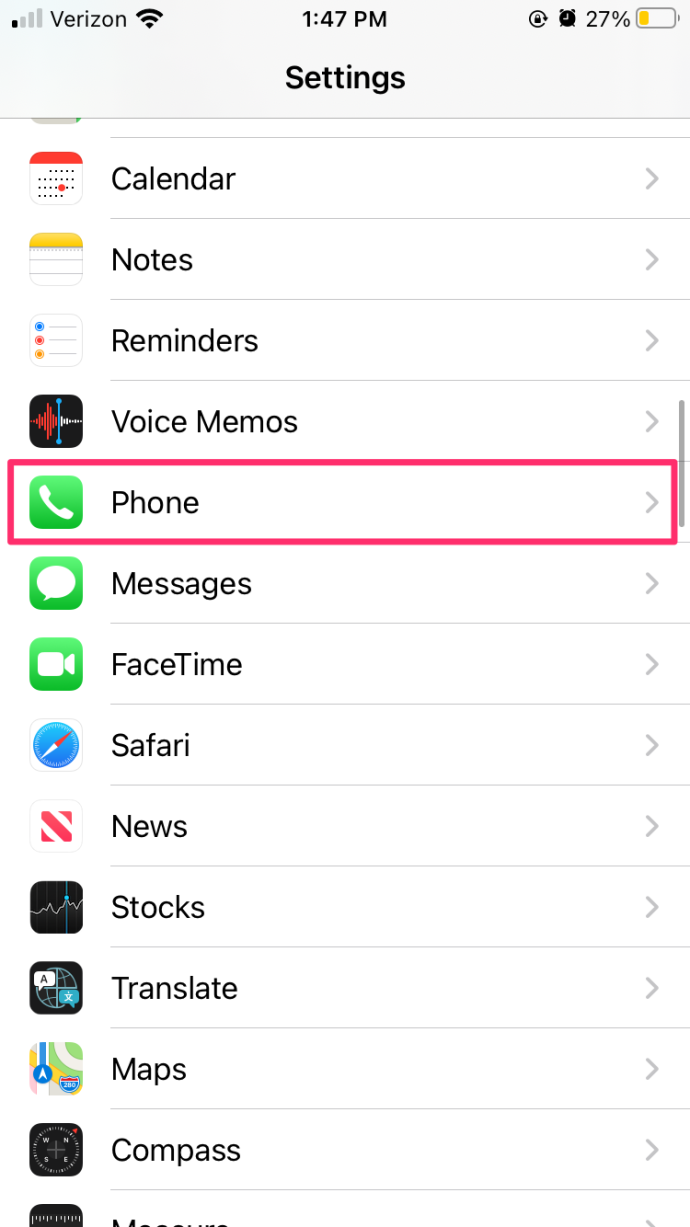
- Vaihda Hiljennä tuntemattomat soittajat kohtaan Päällä asema.
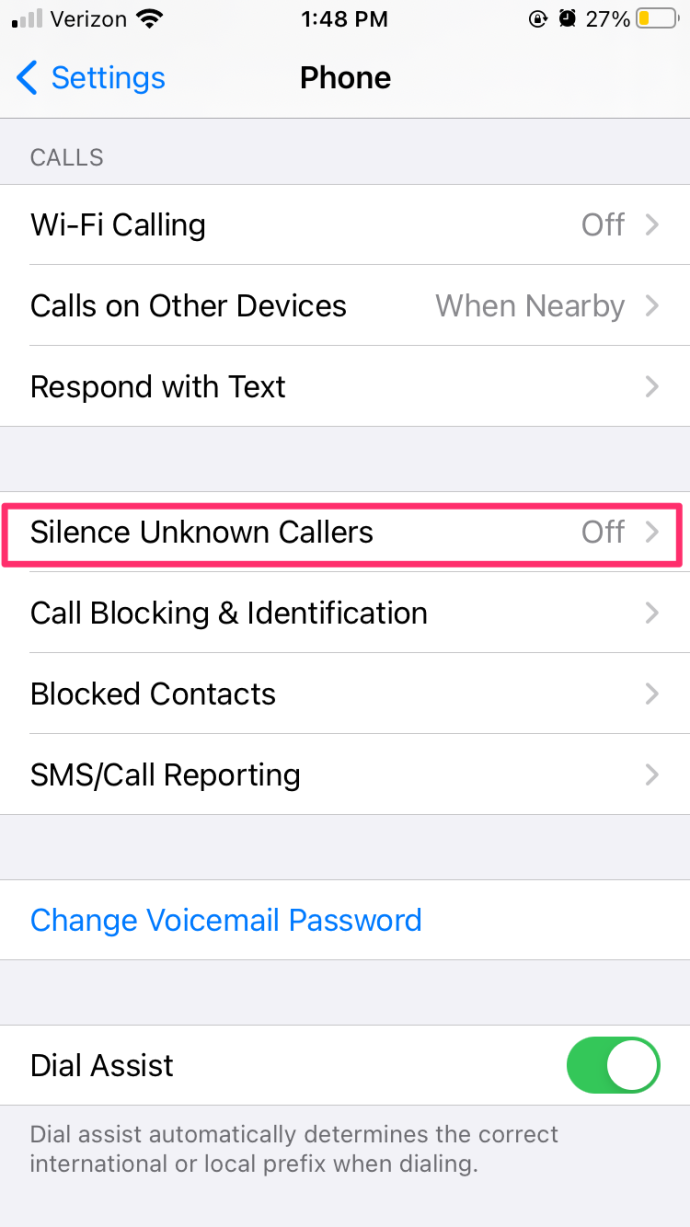
Estä ei-toivotut puhelut Androidissa:
- Avaa soittaja Android-laitteellasi.
- Napauta pystysuora ellipsi ( kolme pystysuoraa pistettä) sovelluksen oikealla puolella olevasta valikosta.
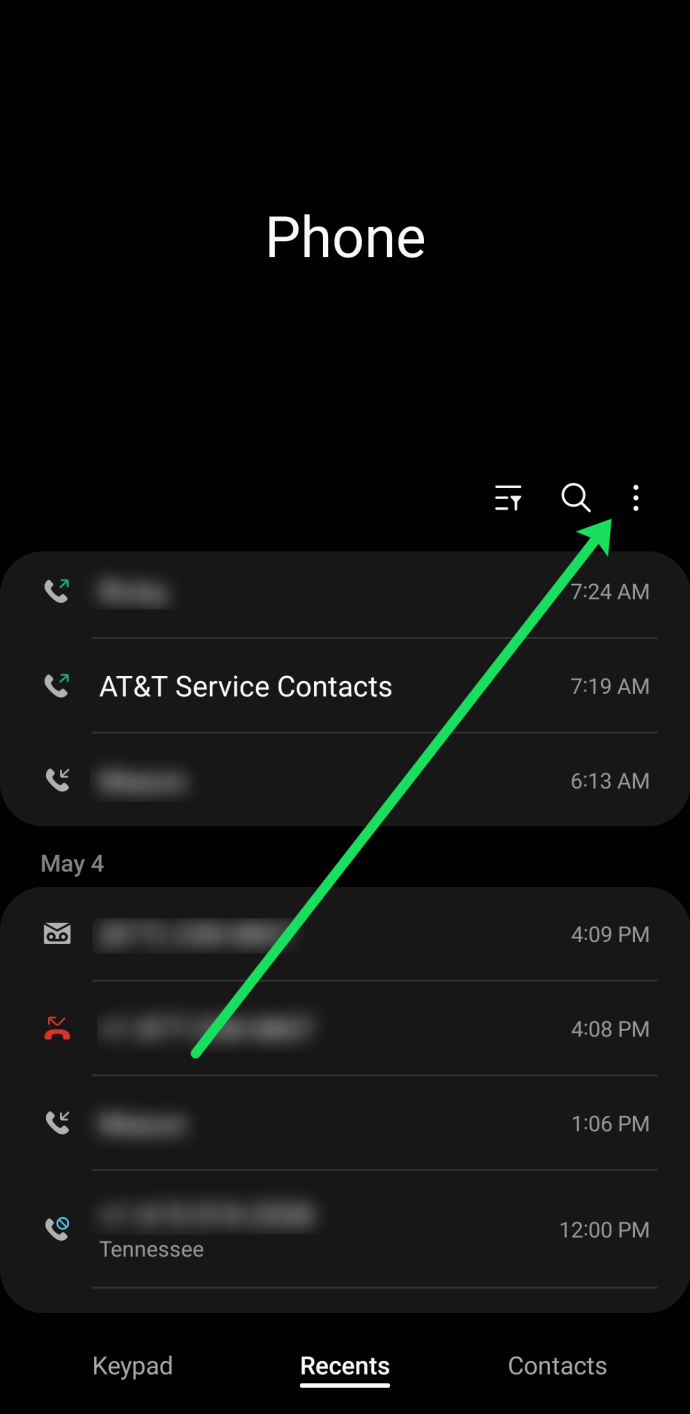
- Valitse asetukset .
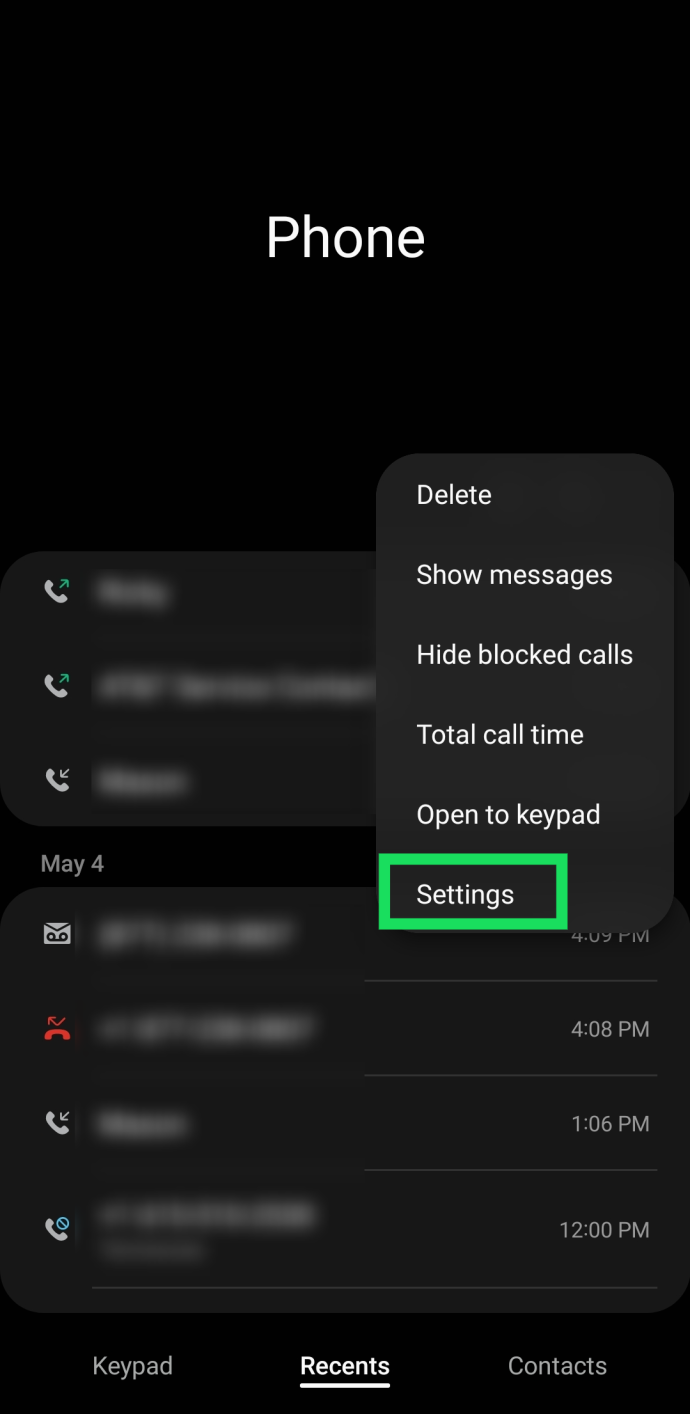
- Napauta Estä numerot .
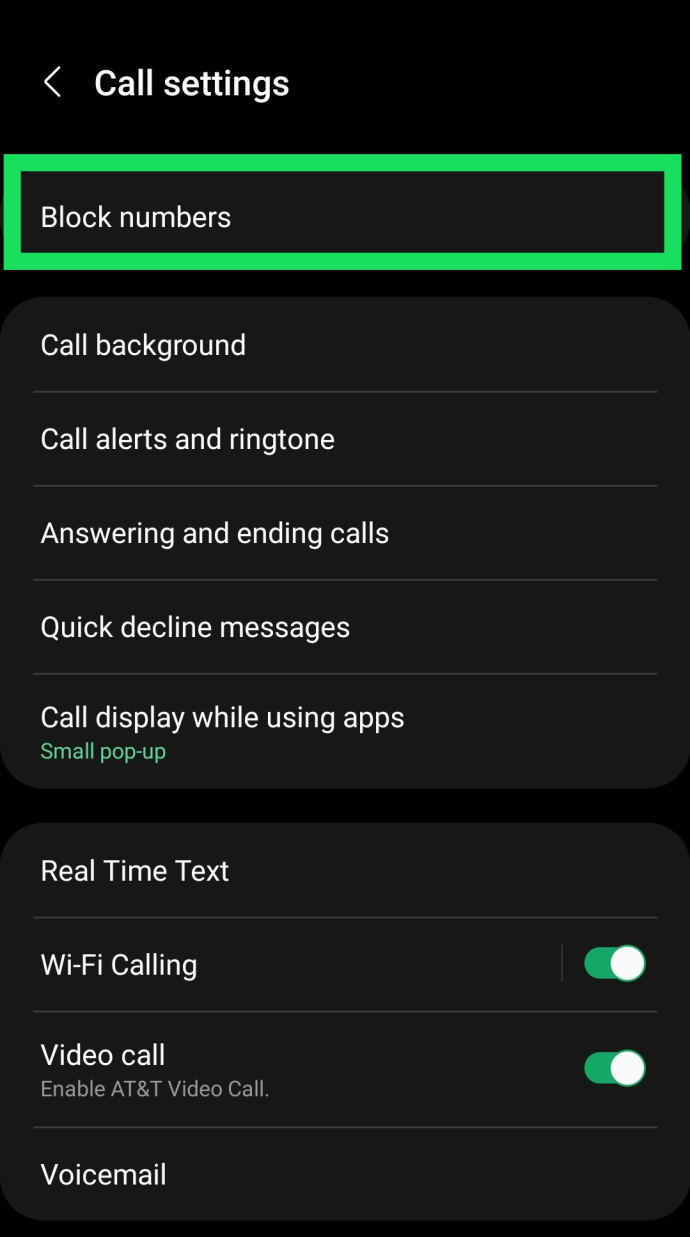
- Vaihda Estä tuntemattomat soittajat kohtaan Päällä asema.
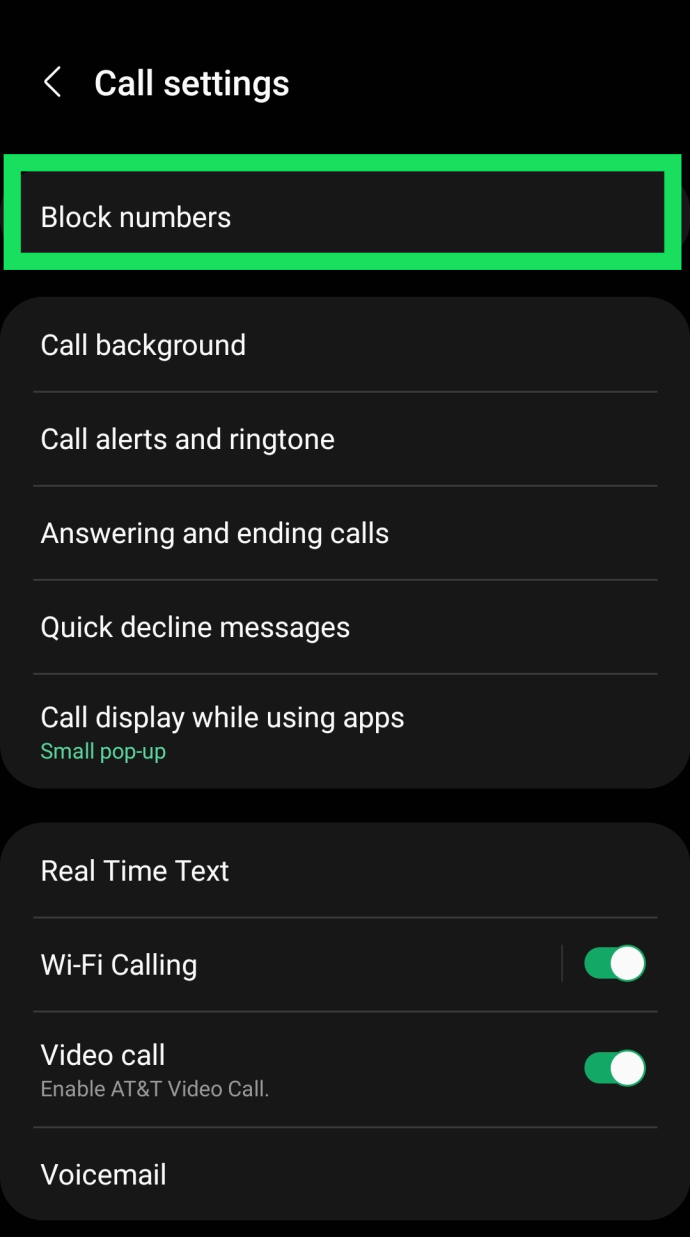
Estä tietyt numerot
Kun olet selvittänyt tuntemattoman soittajan numeron, voit helposti estää hänet älypuhelimesi ominaisuuksien avulla.
Kuinka estää tiettyjä numeroita iPhonessa
Apple iPhone -käyttäjät voivat helposti estää puhelut noudattamalla näitä ohjeita:
- Avaa Viimeaikaiset puhelut iPhonessasi ja vieritä numeroon, jonka haluat estää.
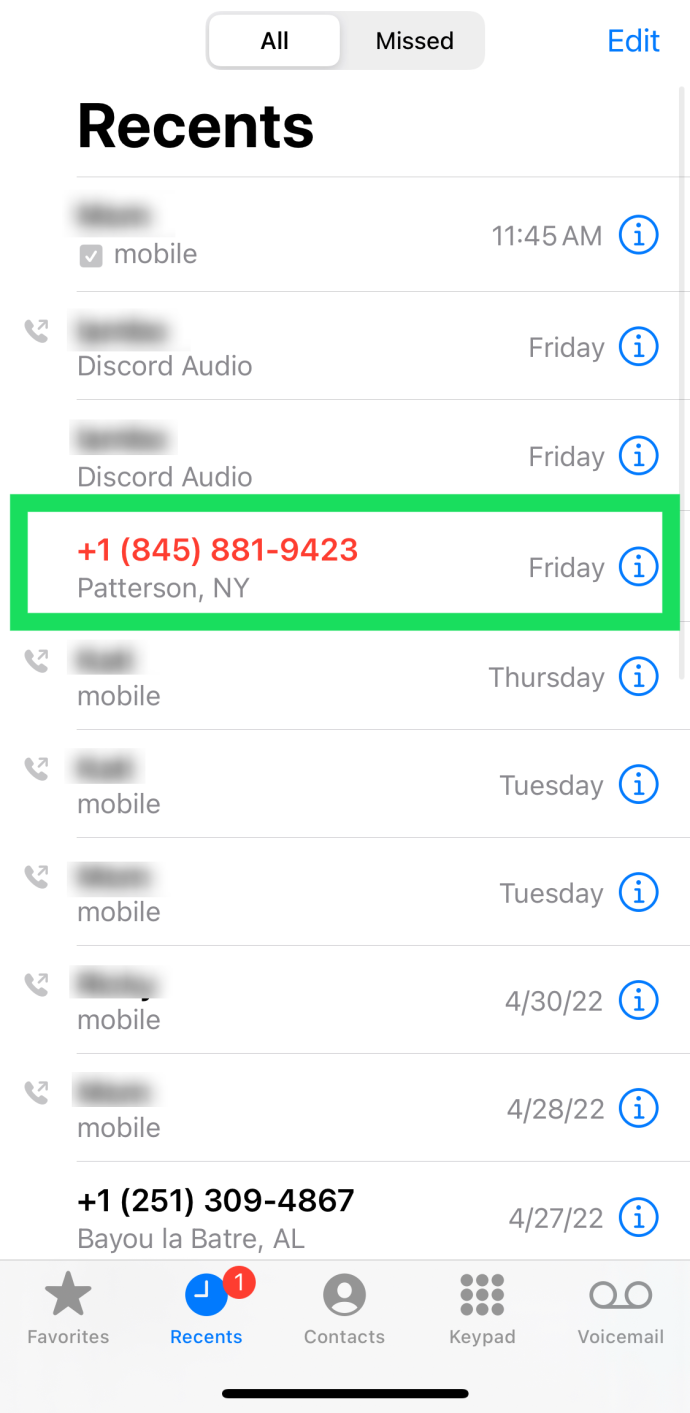
- Napauta i ympyrä sen ympärillä numeron oikealla puolella.
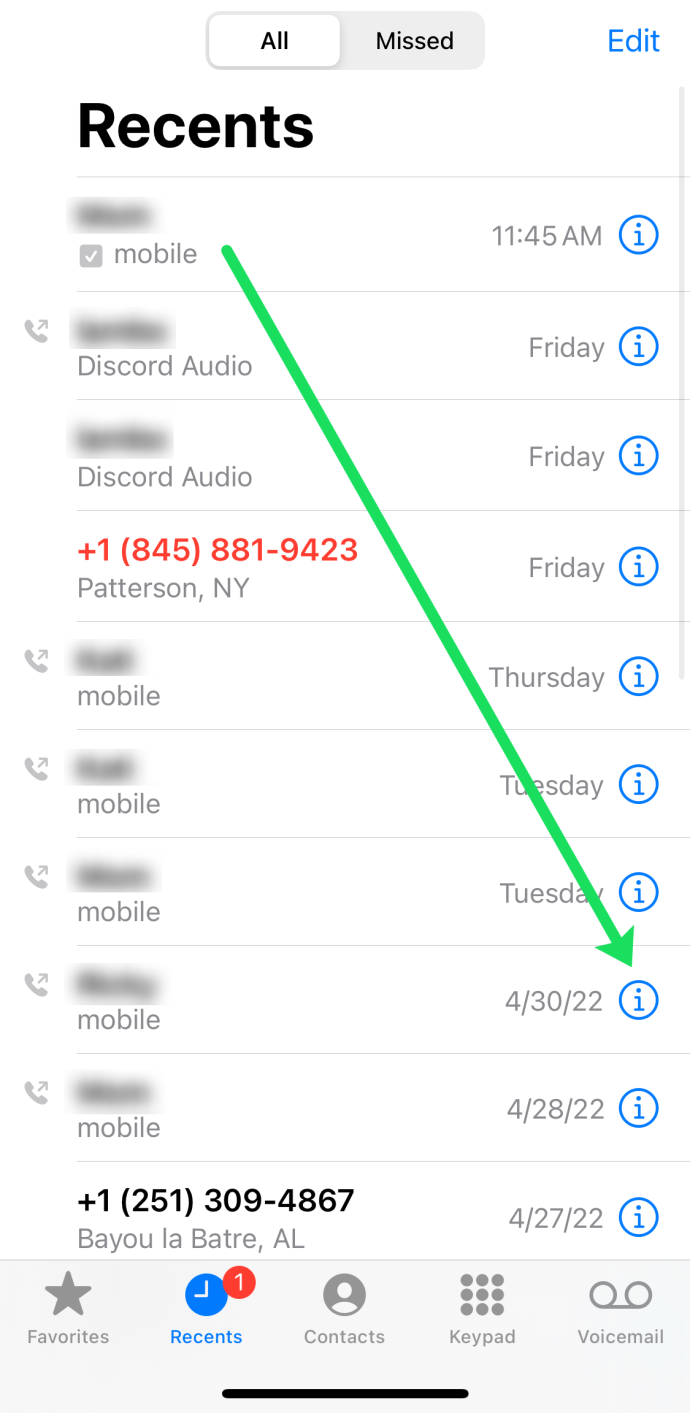
- Vieritä alas ja valitse Estä soittaja .
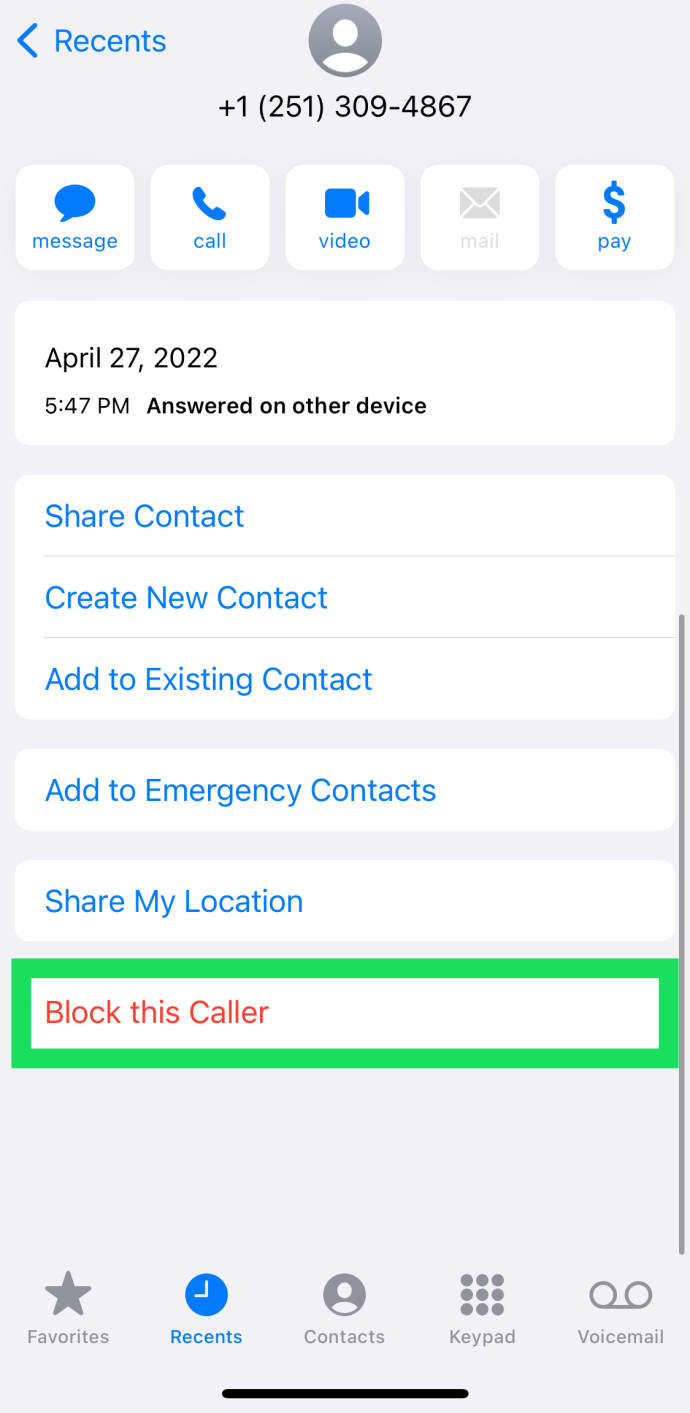
- Vahvista, että haluat estää numeron napauttamalla Estä yhteys .
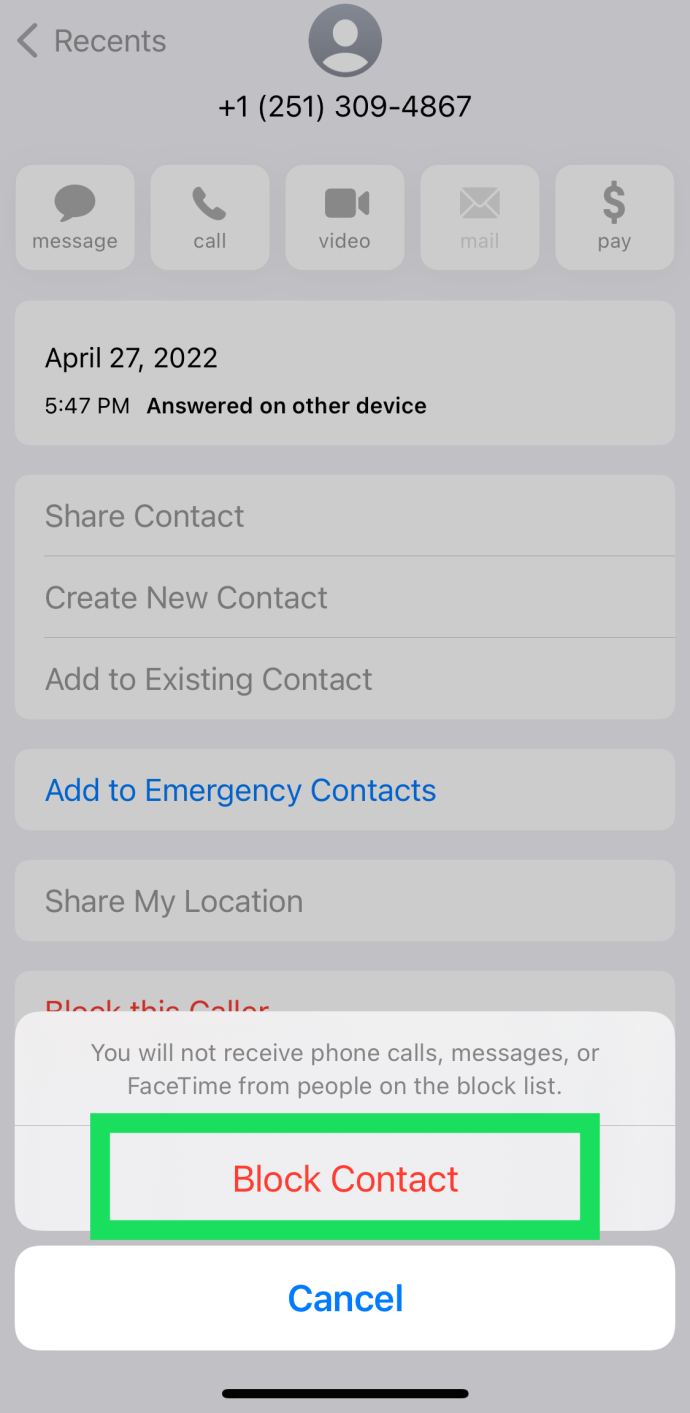
Kun tämä tapahtuu, soittaja saa vain viestin, jossa todetaan, että et ota vastaan puheluita tai jotain vastaavaa.
Kuinka estää tiettyjä numeroita Androidissa
Android-ohjeet vaihtelevat merkin, mallin ja ohjelmistoversion mukaan, mutta ohjeiden pitäisi olla melko samanlaisia useimmille puhelimille.
- Käynnistä puhelimen soitto.
- Napauta puhelinnumero sijaitsee puhelulokissasi Viimeaikaiset -välilehti.
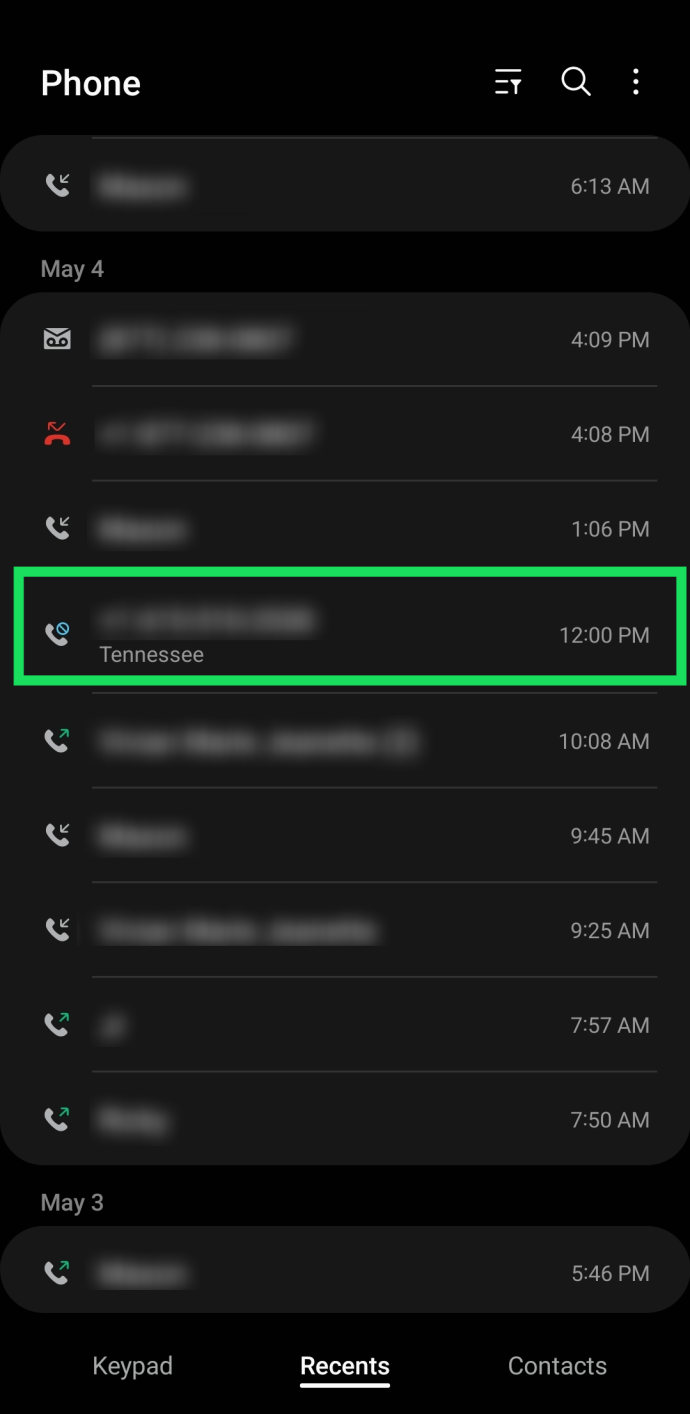
- Klikkaa i ympyrä sen ympärillä.
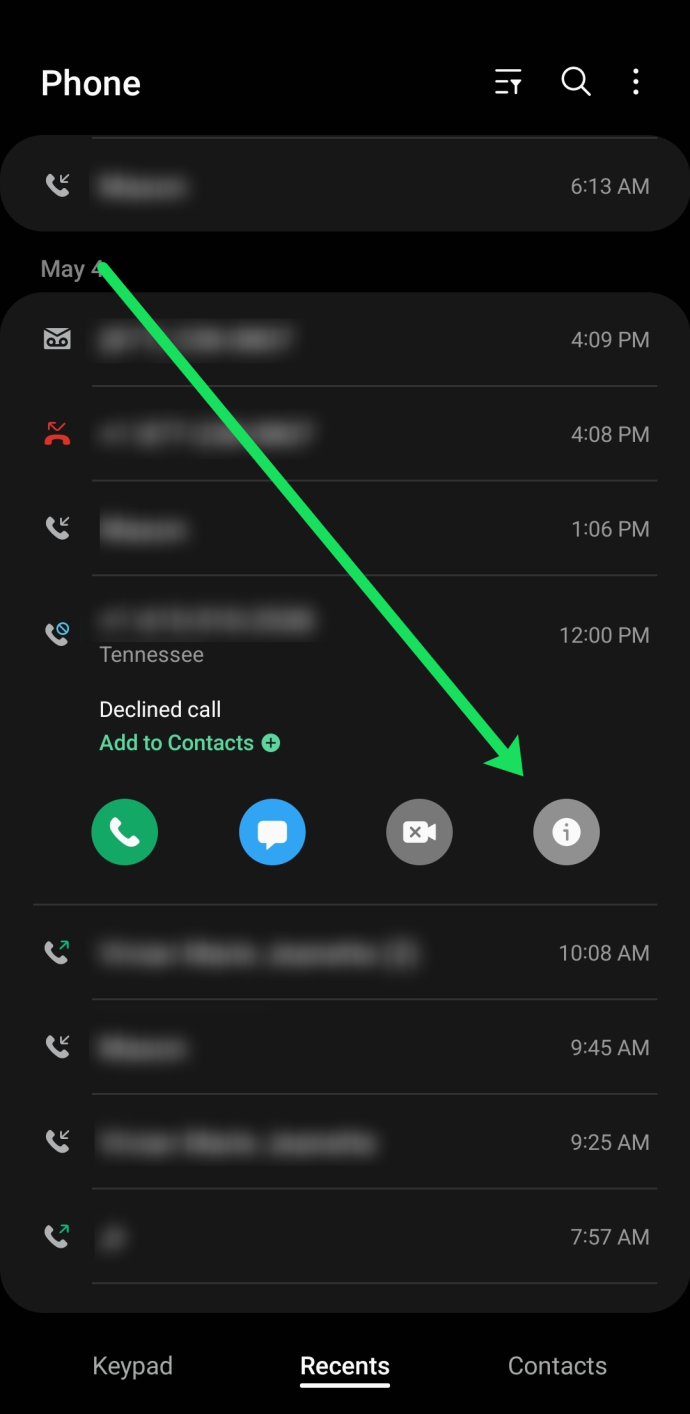
- Napauta Lohko näytön alareunassa.
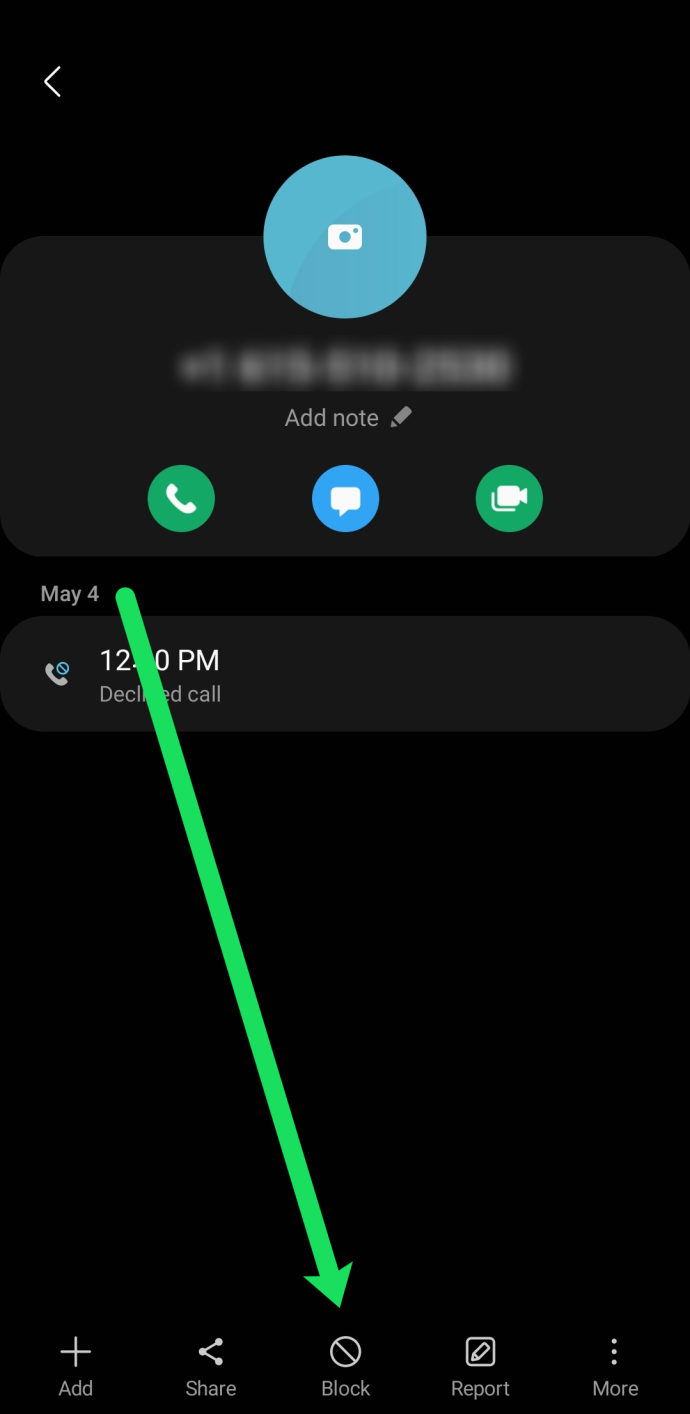
- Valitse Vahvistaa .
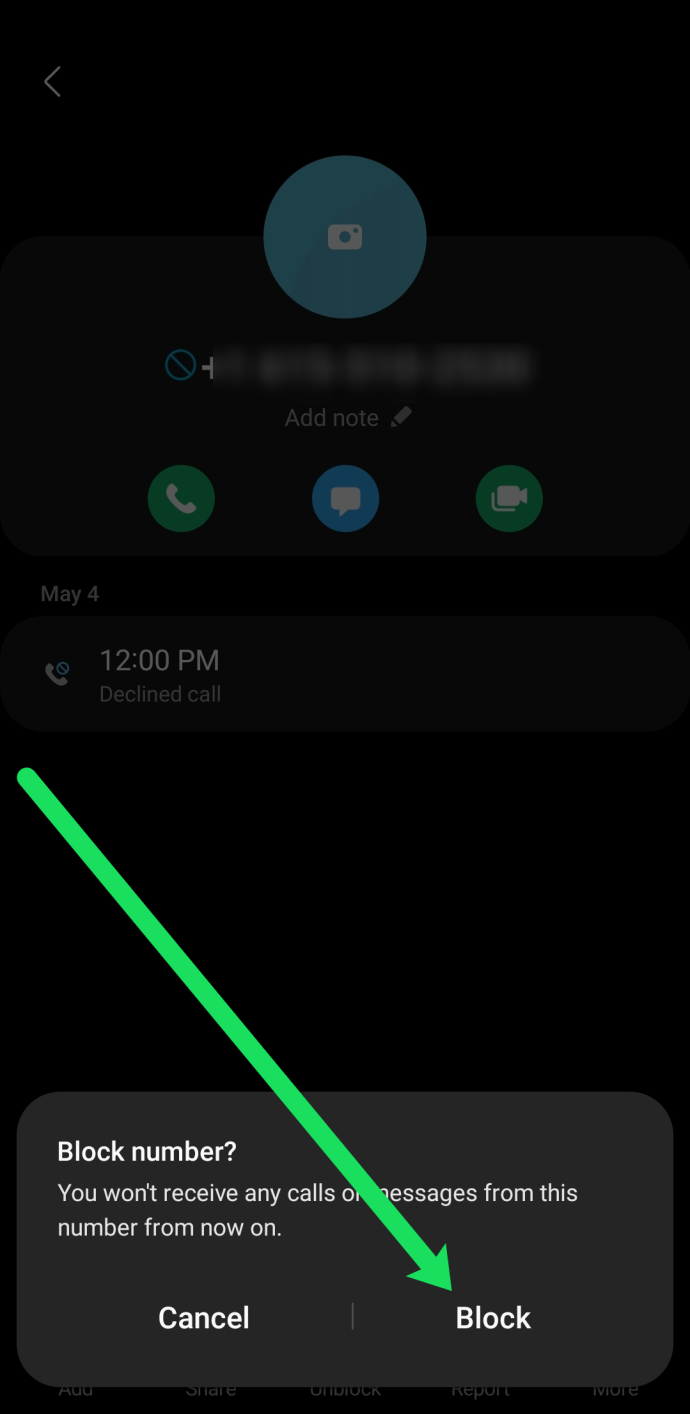
Vaikka olet estänyt soittavan numeron, numeron käyttäjä ei koskaan tiedä. He saavat viestin, joka muistuttaa katkaistua puhelinta.
Usein Kysytyt Kysymykset
Tässä on lisätietoja, jotka auttavat sinua ymmärtämään tuntemattomia soittajia.
Voiko puhelinoperaattorini kertoa minulle, kuka tuntematon soittaja on?
Valitettavasti palveluntarjoajat eivät voi kertoa sinulle tuntemattoman soittajan nimeä. Muuten käyttäjien yksityisyyttä ja laillisia soittajia voidaan loukata. Soitatpa sitten matkapuhelinoperaattorillesi tai lankapuhelinoperaattorillesi, et voi saada näitä tietoja operaattorilta, koska ne eivät myöskään seuraa tuntemattomia soittajia.
Ovatko tuntemattomat puhelut vaarallisia?
Vaikka useimmat vastaanottamasi puhelut ovat hyvänlaatuisia eivätkä vain haittaa, on oltava varovainen tuntemattomien puheluiden suhteen. Sinun ei tietenkään pidä vastata näihin puheluihin ollenkaan. Tämä tilanne johtuu huijareista, ja numero, jota et näe, voi olla kansainväliseltä alueelta, mikä tarkoittaa, että operaattorisi veloittaa sinulta kovan maksun vastaamisesta. Lisäksi, jos soittaja on aito ja tiedot ovat tärkeitä, hän jättää viestin.








